Sopimusmallin luominen säästää todellista aikaa, kun tehdään uusia sopimuksia eri asiakkaille, jotka kaikki käyttävät samoja lausekkeita. Näitä malleja kutsutaan usein kattilalevyiksi, ja niitä voidaan nopeasti muokata lisäämällä päivämäärät ja asiakkaan nimi ennen tulostusta.
Vaihe 1
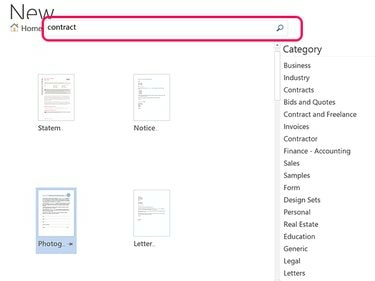
Kuvan luotto: Kuvakaappaus Microsoftin luvalla.
Tuoda markkinoille Sana. Jos Word on jo auki, napsauta Tiedosto -välilehti ja valitse Uusi. Tyyppi sopimus in Etsi online-malleja ala. Selaa tuloksia löytääksesi tarpeisiisi sopiva malli tai napsauta mitä tahansa luokkaa vasemmassa valikossa suodattaaksesi hakutulokset. Jos et löydä mallia täältä, voit löytää monia malleja blogeista, foorumeilta ja muilta verkkosivustoilta useilla eri aloilla. Tässä esimerkissä käytämme valokuvaajille tarkoitettua mallin julkaisulomaketta.
Päivän video
Varoitus
Ota aina yhteyttä lakimieheen ennen sopimusmallin käyttämistä tai sopimuksen laatimista itse. Väärin muotoiltu sopimus voi jättää sinut epäedulliseen asemaan, jos syntyy oikeudellinen riita.
Vaihe 2
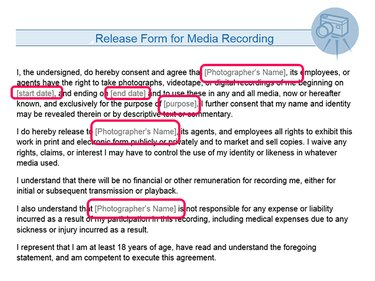
Kuvan luotto: Kuvakaappaus Microsoftin luvalla.
Lue sopimus huolellisesti. Täytä kaikki tyhjät kentät ja muuta sanat mallin edellyttämällä tavalla. Esimerkiksi tässä näytetyssä mallissa Valokuvaajan nimi kenttä tulee täyttää ennen mallin tallentamista, jotta sinun ei tarvitse täyttää sitä aina, kun luot uuden sopimuksen. Päivämäärät ja asiakastietokentät voidaan jättää tyhjiksi, koska ne ovat eri sopimuskohtaisia. Sanat kuten hän, hän tai se tulee muokata omien tarpeidesi mukaan.
Vaihe 3
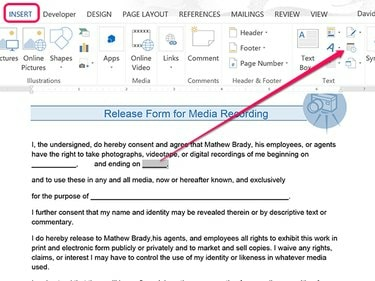
Kuvan luotto: Kuvakaappaus Microsoftin luvalla.
Lisää alleviivauksia tai täyteteksti isoilla kirjaimilla - esim PÄIVÄMÄÄRÄ ja ASIAKAS -- ilmoittaa tekstistä, jota on muokattava. Kun luot uuden sopimuksen tästä mallista, voit valita rivin kaksoisnapsauttamalla sitä ja korvata sen sitten sopivalla tekstillä. Kun on aika syöttää päivämäärä, voit käyttää Päivämäärä -kuvake alla Lisää -välilehti lisätäksesi nykyisen päivämäärän tai määrittääksesi päivämäärämuodon, kuten kk-pp-vv.
Vaihe 4
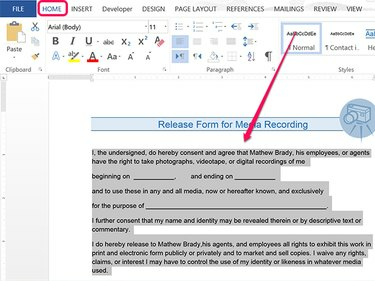
Kuvan luotto: Kuvakaappaus Microsoftin luvalla.
Muuta Tyyli tekstistä, Fontti tai Fonttikoko kuten haluttu. Korosta teksti ja napsauta sitten Koti -välilehteä nähdäksesi aloitusnauhan muotoiluasetukset.
Vaihe 5
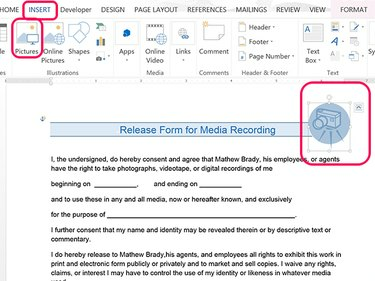
Kuvan luotto: Kuvakaappaus Microsoftin luvalla.
Poista kuvat mallista napsauttamalla niitä ja painamalla sitten -painiketta Poistaa avain. Voit lisätä omia kuviasi, kuten yrityksen logon, napsauttamalla Lisää -välilehteä ja napsauta sitten Kuvia kuvake.
Vaihe 6
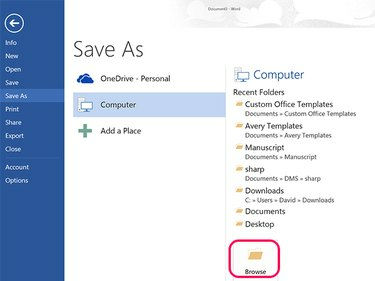
Kuvan luotto: Kuvakaappaus Microsoftin luvalla.
Lue sopimus huolellisesti. Voit suorittaa oikeinkirjoituksen tarkistuksen Word 2013:ssa napsauttamalla Arvostelu -välilehti ja sitten Oikeinkirjoitus ja kielioppi kuvake. Klikkaa Tiedosto välilehti, valitse Tallenna nimellä ja napsauta sitten Selaa kuvake.
Varoitus
Älä käytä oikeinkirjoituksen tarkistusta sopimuksen oikolukemisen korvikkeena. Oikeinkirjoituksen tarkistus ei pysty erottamaan sopimattomia sanoja, kun ne on kirjoitettu oikein. Ero "ei koskaan" ja "koskaan" välillä voi olla tuhoisa juridisessa asiakirjassa.
Vaihe 7
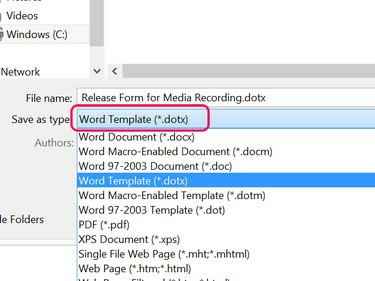
Kuvan luotto: Kuvakaappaus Microsoftin luvalla.
Klikkaa Tallenna tyyppinä valikko ja valitse Word malli (*.dotx) vaihtoehto. Valitse tiedostonimi ja napsauta Tallentaa -painiketta. Tiedosto on tallennettu mallimuotoon sinun Mukautetut toimistomallit kansio, joka sijaitsee osoitteessa Asiakirjat kansio.
Vaihe 8

Kuvan luotto: Kuvakaappaus Microsoftin luvalla.
Klikkaa Tiedosto -välilehti ja valitse Uusi avataksesi mallin, kun haluat laatia ensimmäisen sopimuksen. Klikkaa Henkilökohtainen vaihtoehto ja valitse sitten sopimus, jonka tallensit Mukautetut toimistomallit kansio.




